| Microsoft Edgeにおけるお気に入りのエクスポート/インポート |
- この項では、Microsoft Edgeのバージョン 99.0.1150.36を例として使用します。自分が使用しているMicrosoft Edgeのバージョンを確認するには、右上隅の詳細アイコンをクリックし、設定 > Microsoft Edgeについて に移動します。
- GUIと操作は、ご利用のバージョンによって若干異なります。
- 詳細については、Microsoftの公式ウェブサイト(https://www.microsoft.com/ja-jp/edge)にアクセスできます。
お気に入りのエクスポート:
新しいコンピュータを使用する予定があり、Microsoft Edgeでお気に入りとしてマークしたウェブサイトを消失したくない場合、これらを新しいコンピュータに直接エクスポートできます。
- Microsoft Edgeを開いてから、右上隅のお気に入りアイコンをクリックします。設定 を選択してから、お気に入りのエクスポート を選択します。
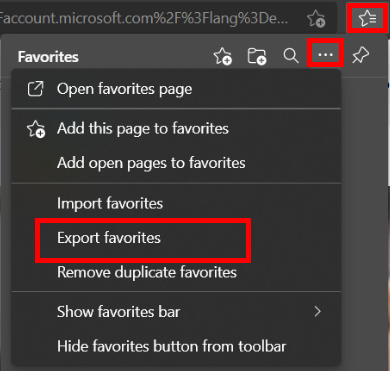
- お気に入りを保存するパスを選択し、保存 をクリックします。
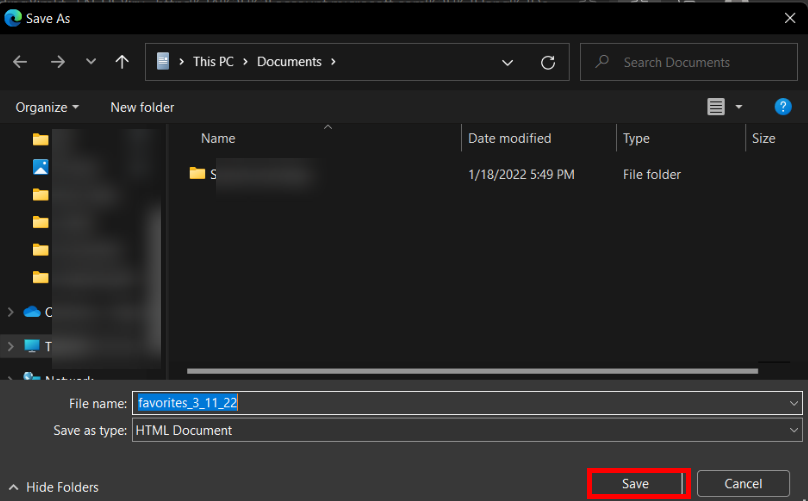
お気に入りのインポート:
古いコンピュータまたは他のブラウザからエクスポートされたお気に入りを新しいコンピュータのMicrosoft Edgeにインポートできます。
- Microsoft Edgeを開いてから、右上隅のお気に入りアイコンをクリックします。設定 を選択してから、お気に入りをインポートする を選択します。
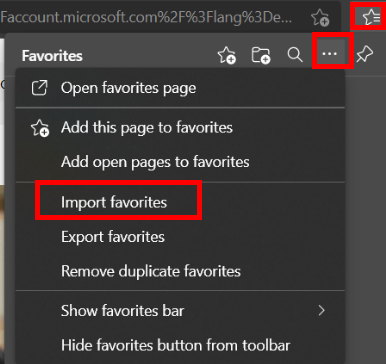
- インポートしたいファイルを選択し、インポート をクリックします。
